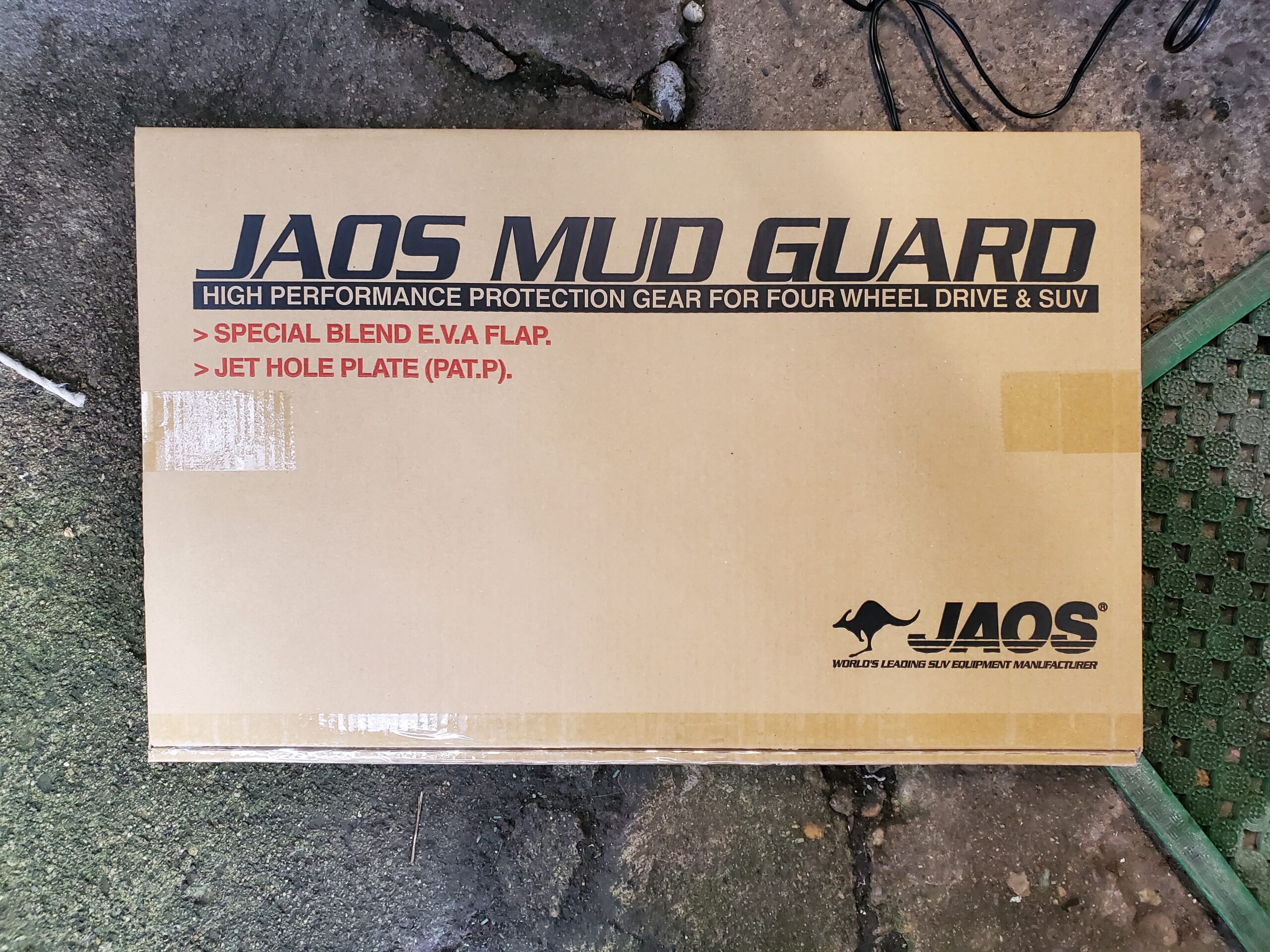テーブルタップをPCと連動し、電源を入れたいシーン有りますよね?
有りません? 皆さんにはそんなに必要無いのかも知れませんね(+_+) 作り方は簡単です。 1,PCは電源を入れた際にUSBへ電源供給される(例外やBIOSで設定がある場合もあり)ので、電源断で供給電流が切れます。 5Vの電流が通常流れますので5VでON/OFFでき電圧110V以上可能なリレーを用意します。Amazonで592円(3個)でした。AC250V/10A DC30V/10A 2,次にこのリレーを組み込むテーブルタップを用意します。
これもAmazonで調達しました、1,118円(サンワサプライ 節電エコタップ 2P 6個口 1m) 3,テーブルタップを分解します。
ケーブルが入ってくる位置に空洞があるので、ここにリレーを埋め込めるように加工しました。
これでテーブルタップにリレーを埋め込む事が可能になりました。 4,リレーに配線をします。 USBケーブル(TYPE A)部屋の中に転がっていたので、これより用して5V USBのトリガー配線をします。
写真に入っているスライドスイッチはオプションでリーレーのON/OFFできる仕様にする為なので、実際は不要です。 配線方法などはリレーの動作に合わせて下さい。(説明書に記載されております) 5,動作確認を行います。USB端子に5Vを入れたり切ったりして、リーレー動作が正常に行われているか確認します。
リレー基板LED 緑=5V入力 OK
リレー基板LED 緑+赤= 通電+リレー切り替えOK 6,動作確認が終わったらAC電源をリレーは配線し、テーブルタップへ組み込みます。
スライドスイッチも組み込みました。 7,組み込み後、動作確認します。
LEDの点灯が元々付いていたテーブルタップの通電確認用LED用の穴から確認できます。 緑に点灯しているので通電はOK。
少し写真ではわかり難いのですが、赤のLEDも点灯し緑と赤のLED点灯確認ができます。 これで完成です。 用途としては、PC連動でモニター電源やプリンター電源などを切ったり入れたりできます。 私はPCの本体のサイドパネルに疑似的に透過液晶をDIYしていますので、内部照明の電源や透過液晶の電源元にしています。 PC電源が切れると一緒に切れますので、切り忘れも発生しません。!(^^)! ※詳細が知りたい場合は御連絡下さい。 くれぐれもショートには御注意下さい、そして全て自己責任になります。 こんな事しなくても同じ機能のテーブルタップ売っているじゃん!と思われる方も居るでしょう。 確かに有ります。 1)USB接続なしでPC専用差込口にPCのコンセントを刺し、消費電力を検知して他の差込口に通電するタップ。 2)今回作成したタップ同様にUSBに刺してPCのON/OFF検知して通電するタップ。 上記の2種類があります。 1)はノートPCなどでは誤動作が多く実用性が疑われます。 2)機能的には問題有りません。 それなら2)で良いじゃん('_') そうなんですが、貧乏な私には勿体ない値段なんです。( ;∀;) 1)も 2)も7,000円以上します、下手すると10,000円以上も(+_+) 今回の作成費 リレー 592円(3個)なので1個 約198円。 テーブルタップ 1,118円 合計 1,316円 差額 5,000円以上(7,000円の場合) 価値観は人によって違うのでお勧めする訳では有りませんし、危険も伴います。 DIYは自己責任です。